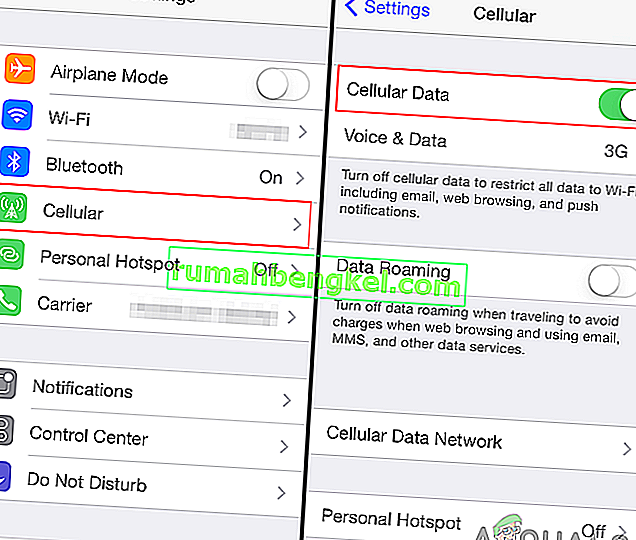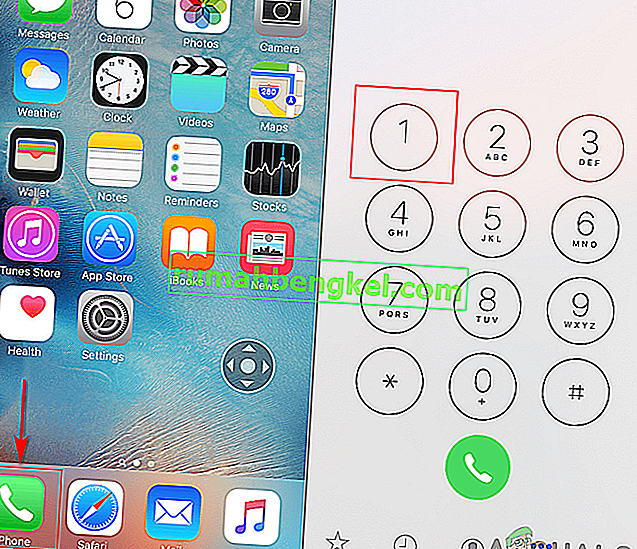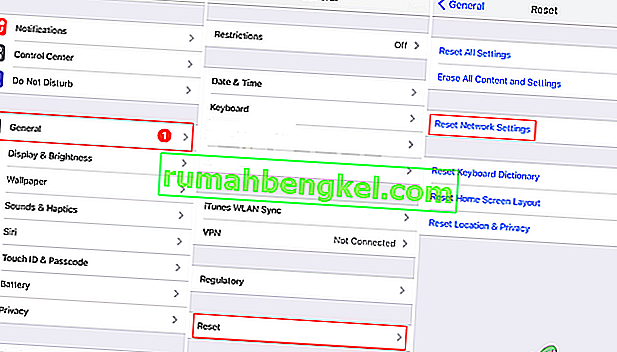Няколко потребители получават грешка „ com.apple.mobilephone error 1035 “ във визуалната си гласова поща всеки път, когато се опитат да актуализират или настроят своите поздрави за визуална гласова поща. Визуалната гласова поща ви позволява да преглеждате гласовото си съобщение, което получавате. Поздравът на гласовата поща е съобщението, което обаждащите се ще чуят, преди да им бъде предоставена възможност да ви оставят съобщение. Тази грешка обаче ще попречи на потребителите да настройват своите поздрави. Съобщението за пълна грешка ще бъде „ Операцията не може да бъде завършена (com.apple.mobilephone error 1035) “.

Какво причинява проблема с „com.apple.mobilephone error 1035“?
Успяхме да открием някои от най-честите причини, които ще задействат този конкретен проблем. Направихме това, като разгледахме различни потребителски отчети и стратегиите за поправяне, които те използваха, за да разрешат проблема. Ето кратък списък с често срещани сценарии, които имат шанс да задействат това конкретно съобщение за грешка:
- Мрежовите настройки са повредени - в някои случаи този проблем възниква поради мрежовите настройки на телефона ви, което не позволява гласовата ви поща да работи правилно. Няколко потребители, попаднали в подобна ситуация, съобщават, че са успели да разрешат проблема, като нулират мрежовите настройки.
- Използване на WiFi през клетъчни данни - Както се оказва, този проблем може да възникне и ако устройството, на което се опитвате да използвате гласова поща; използва WiFi връзка. Ако този сценарий е приложим, можете да разрешите проблема, като изключите WiFi и използвате клетъчни данни.
- Гласовата поща не е настроена - Друг потенциален случай, в който възниква тази грешка, е когато не сте настроили гласовата си поща чрез метод на оператор. Това важи и за тези, които не могат да настроят гласова поща чрез настройките на телефона.
- Клетъчната услуга е повредена - Понякога връзката с вашия оператор може да бъде повредена поради няколко различни причини. Повечето потребители успяха да разрешат това, като изключиха телефона си от цялата налична клетъчна услуга чрез самолетен режим.
Тази статия ще ви помогне с различни методи за разрешаване на „ com.apple.mobilephone error 1035 “. Ще започнем от най-често срещания и прост метод до подробния.
Метод 1: Включване на самолетен режим
Повечето пъти тази грешка се причинява от свързаността на вашия телефон с клетъчна мрежа или WiFi връзка. Най-лесният начин за решаване на този проблем е чрез завъртане на самолетен режим на ВКЛ . На основния екран на телефона можете да смените лентата за известия и да докоснете опцията Самолетен режим . След като е ВКЛЮЧЕН, цялата свързаност с телефона ви ще бъде изключена. Можете да изчакате 30 секунди и след това да го изключите отновочрез използване на същия метод. Тази опция може да варира в зависимост от устройството, което използвате. За някои устройства трябва да отидете в настройките или да използвате бутона за захранване на телефона, за да стигнете до самолетен режим. След като приложите този метод, вече можете да опитате да актуализирате или настроите поздрава на гласовата поща на телефона си.

Метод 2: Преминаване от WiFi към клетъчни данни
Възможно е вашият WiFi да е причината, поради която не можете да настроите своите поздрави за гласова поща. Много потребители решиха проблема си, като промениха мрежата си от WiFi на клетъчни данни. Вашият оператор предоставя клетъчни данни и това може да бъде по-добър избор за настройките на гласовата поща.
- Първо включете OFF на WiFi на телефона си, ако тя е ON.
- Отидете в настройките на телефона си и отворете опцията Cellular .
- Сега натиснете превключвателя за опция за клетъчни данни .
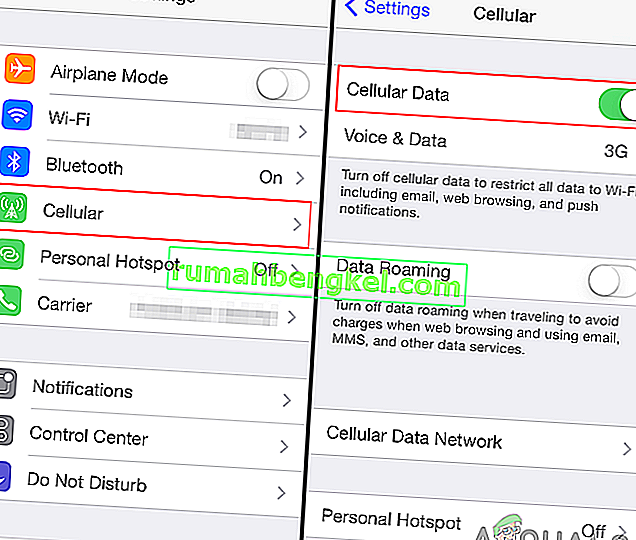
- Опитайте да използвате гласовата си поща и проверете дали проблемът все още съществува.
Метод 3: Настройте вашата визуална гласова поща
Ако не можете да настроите гласовата си поща чрез настройките на телефона, можете да опитате да я настроите чрез вашия оператор. Гласовата поща е свързана с вашия оператор и най-добре е да се направи по този начин. Това може да не работи за всички видове превозвачи. Можете лесно да приложите този метод, като следвате стъпките по-долу:
- Първо, трябва да се превърне OFF си WiFi , ако е включен.
- Докоснете иконата на телефона на началния екран на вашия iPhone.
- Натиснете и задръжте 1 на клавиатурата, за да въведете настройките на гласовата си поща.
- Въведете текущата си парола за гласова поща и настройте гласовата си поща.
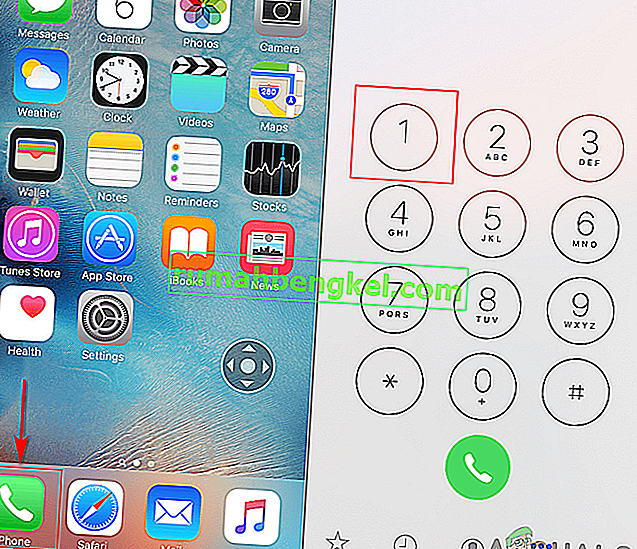
- Затворете настройката и рестартирайте телефона си.
- Отидете на вашата гласова поща и проверете дали все още виждате грешка.
Метод 4: Нулиране на мрежовите настройки
Вашата мрежа може да бъде виновникът, който причинява проблема за приложението. Понякога мрежата може да блокира използването на приложението за вашия телефон. Няколко потребители разрешиха този проблем, като нулираха мрежовите си настройки. Нулирането на мрежовите настройки ще обнови цялата информация, свързана с мрежата, която използвате на телефона си. Можете да нулирате мрежовите настройки, като следвате стъпките по-долу:
- Отидете в настройките на телефона си и отворете опцията Общи .
- Превъртете надолу и натиснете опцията Нулиране .
- Сега натиснете опцията Reset Network Settings и нулирайте PIN кода за потвърждение.
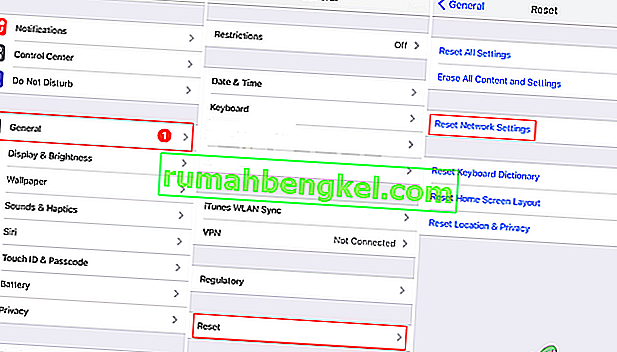
- Телефонът ви ще се рестартира и след това можете да опитате да актуализирате или настроите поздравите на гласовата поща.